3 Métodos para Transferir SMS de iPhone a Android [incluido Samsung S23]
Transferir tus SMS de iPhone a Android
Aug 01, 2025 • Categoría: Administrar Datos del Dispositivo • Soluciones Probadas
"Acabo de adquirir un nuevo dispositivo Android, y estoy luchando para transferir mis SMS del iPhone sin problemas a mi dispositivo Android. Te ofrecemos tres cómodos métodos para transferir los mensajes de tu iPhone a un dispositivo Android".
La estadística reciente descubrió que ahora hay más de 2.500 millones de usuarios activos. Entre esos usuarios, la mayoría son ex usuarios de Apple. Antes de cambiar el dispositivo, es necesario transferir datos desde el iPhone a tu Samsung Android, especialmente los SMS. Aunque la tarea es sencilla, te rascarás la cabeza sin una guía directa.
Puede que te preguntes que la tarea de transferir los SMS es algo técnico, pero después de leer este artículo, te darás cuenta de que nada en esta guía es demasiado difícil de implementar.
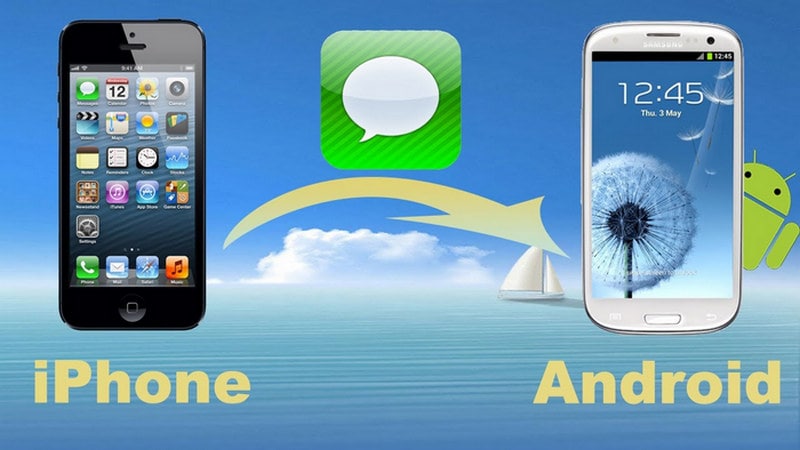
Parte 1: Mover SMS de iPhone a Android Usando Dr.Fone en Minutos
Una de las mejores aplicaciones que puedes utilizar para transferir los mensajes de tu iPhone a tu nuevo dispositivo Android con rapidez es a través de dr. fone. Sólo hay que instalar la aplicación desde este enlace al principio para tener acceso a esta herramienta. Lo bueno de este programa es que funciona perfectamente en casi todos los dispositivos smartphone como Samsung, Motorola, Huawei, Oppo y todos los demás.
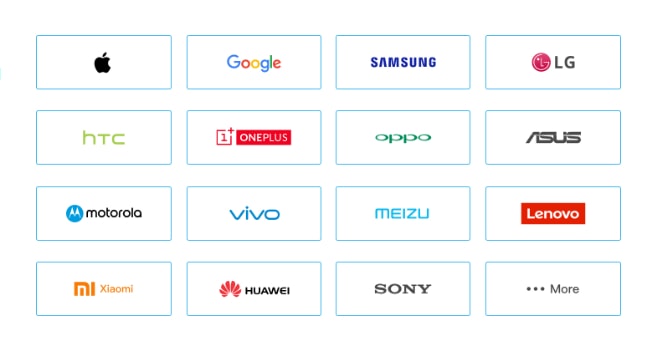
También es compatible con los últimos sistemas operativos de iPhone y Android, lo que garantiza que no tendrás muchos problemas a la hora de transferir SMS o cualquier otro archivo. Pasemos directamente a los pocos pasos que debes seguir para transferir los mensajes de tu iPhone a tus dispositivos Android rápidamente:
Paso 1. Iniciar Dr.Fone
Lo primero que tienes que hacer es iniciar la aplicación, Dr.Fone en la PC. Después de iniciar esta aplicación, verás la opción de "Transferencia Móvil". En caso de que no tengas una PC, puedes utilizar esta aplicación en la versión móvil, la cual está disponible aquí.

Paso 2. Conecta tu dispositivo Android y iPhone a tu PC
Tienes que conectar tus dispositivos Android y iPhone a la PC mediante un USB. Después de combinar ambos dispositivos, el sistema detectará automáticamente ambos dispositivos. Espera un momento hasta que veas una interfaz, mostrando todo tu contenido.

Paso 3. Transfiere tus mensajes en un minuto o más
Ya has recorrido un largo camino. ¿Fue fácil? Supongo que sí, ya que me resulta fácil llegar a esta parte. Ahora, tienes que marcar los mensajes de texto y hacer clic en el botón de inicio. Sé paciente, mientras esta súper aplicación hará todo el trabajo pesado por ti en un tiempo rápido.

Parte 2: Mover los SMS de iPhone a Android a través de un Respaldo y Restauración
El segundo método para transferir con éxito tu mensaje del iPhone al nuevo dispositivo Android es utilizando la función de respaldo y restauración. Permíteme advertirte de una cosa. El método que voy a mencionar aquí es la forma más extendida de transferir tu mensaje de iPhone a un dispositivo Android. Es un poco complicado, pero no te rindas, ya que te voy a revelar una guía paso a paso para aplicar este método correctamente.
Paso 1. Conecta tu iPhone con tu PC y espera a que iTunes se inicie por sí mismo
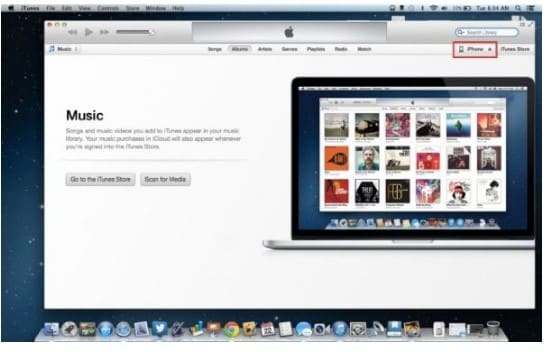
Paso 2. Pulsa la pestaña iPhone en la esquina superior derecha de la aplicación.
Paso 3. A continuación, selecciona "Esta Computadora" para hacer un respaldo de tu archivo en tu PC.
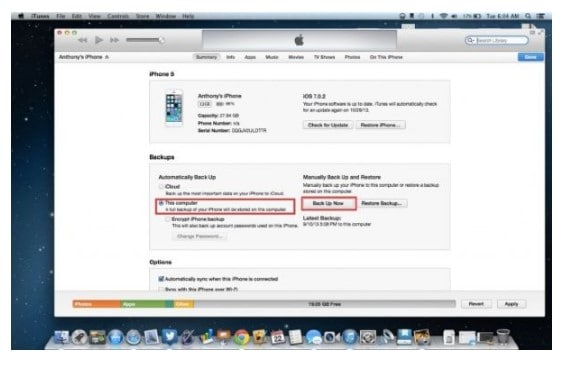
Paso 4. Selecciona la ubicación y luego haz un respaldo de tu archivo.
Paso 5. Descubre la ubicación del archivo que se ha respaldado. Sin embargo, no hay que sorprenderse si ves tu archivo de respaldo con un nombre extraño.
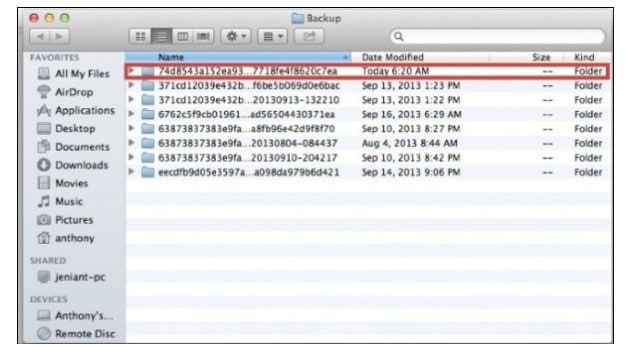
Si eres un usuario de Windows, probablemente encontrarás tu archivo de respaldo en esa ubicación:
/Usuarios/(Nombre de Usuario)/AppData/Roaming/Computadora Apple/Sincronización Móvil/Respaldo
En el caso de que utilices un iMac, tu archivo de respaldo irá a la siguiente ubicación:
/(usuario)/Biblioteca/Soporte de Aplicaciones/Sincronización Móvil/Respaldo
Si no encuentras tu archivo de respaldo, haz clic en la opción del menú "Ir".
Paso 6. Tu archivo de respaldo es el que tiene la marca de tiempo más reciente.
Paso 7. Es hora de hacer un trabajo manual
No te preocupes mucho, ya que este paso no va a ser muy técnico. Dicho esto, es necesario que hagas algún trabajo manual. En primer lugar, necesitas mover tu archivo de respaldo al almacenamiento de tu dispositivo Android. Si necesitas añadir más memoria a tu dispositivo Android, es aconsejable copiar el archivo de respaldo en tu escritorio para asegurarte de que puedes encontrar ese archivo fácilmente en el futuro.
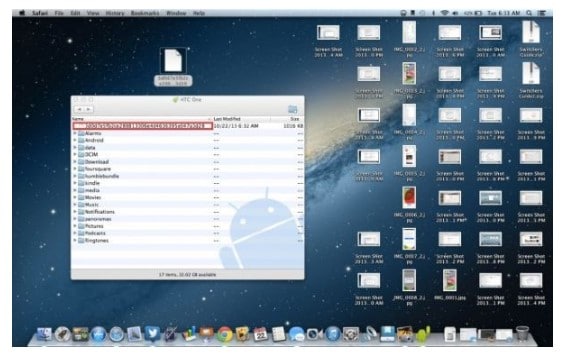
Paso 8. Conecta tu dispositivo Android a tu PC
Ahora deberías explorar los archivos en tu dispositivo Android a través del Explorador de Windows o un Finder (OSX).
Paso 9. Coloca el archivo de respaldo en la carpeta principal de la SD de tu Android.
Paso 10. Desenchufa tu Dispositivo Android y Busca una Aplicación
Numerosas aplicaciones pueden hacerlo por ti. Algunas de ellas son:
- SMS Export
- SMSBackUpandRestore
- iSMS2droid
Para este tutorial, voy a ir con iSMS2droid.
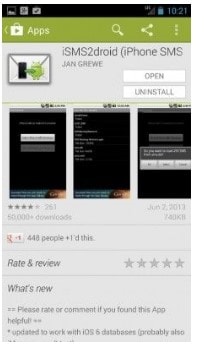
Paso 11. Inicia la aplicación y selecciona "Seleccionar la Base de Datos de SMS del iPhone".
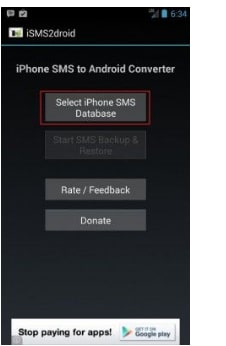
Paso 12. Selecciona el archivo de mensajes de texto y haz clic en él.
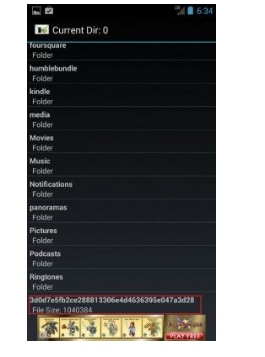
Paso 13. Seleccionar Todos los Mensajes de Texto
Ahora debe indicar a la aplicación que convierta todos los textos en una versión apta para Android haciendo clic en "Todos".
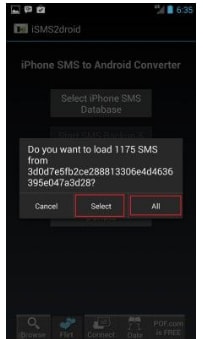
Parte 3: Utiliza las aplicaciones de los fabricantes de smartphones para mover tus SMS
Algunos fabricantes han simplificado las cosas para los clientes. Algunas de las aplicaciones que puedes utilizar para transferir archivos son:
- Phone Clone para usuarios de Huawei
- Smart Switch para usuarios de Samsung
- Quick Switch Adaptor para Google Pixel.
Voy a explicar el proceso de transferencia de archivos y SMS utilizando Smart Switch para Samsung. Samsung te ofrece un cable USB-OTG.
Paso 1. Conectar tu iPhone y tu smartphone Samsung mediante un cable USB-OTG.
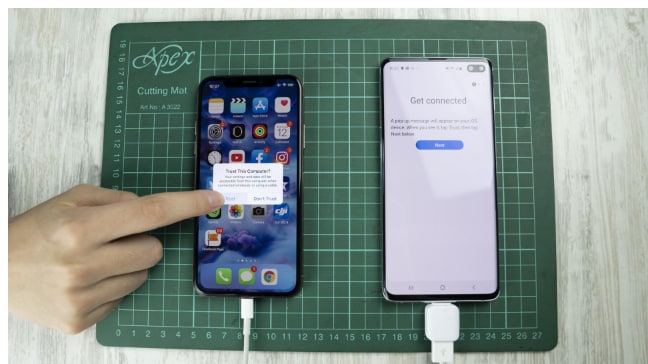
Paso 2. Descargar Smart Switch de Samsung en la Play Store
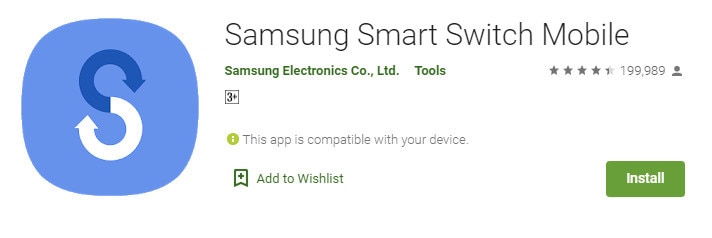
Paso 3. Abrir la Aplicación y permitir que se transfieran los archivos
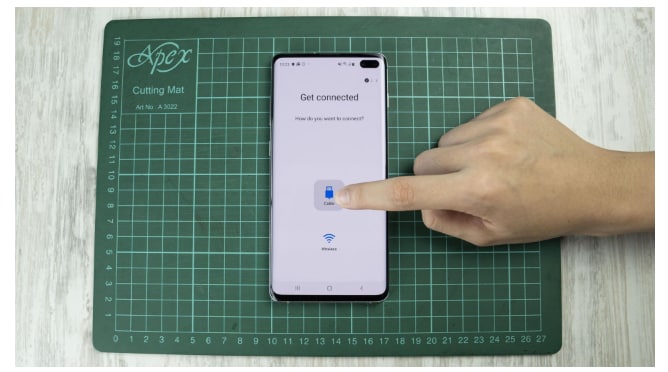
Paso 4. Seleccionar el Botón de Confianza en la ventana emergente
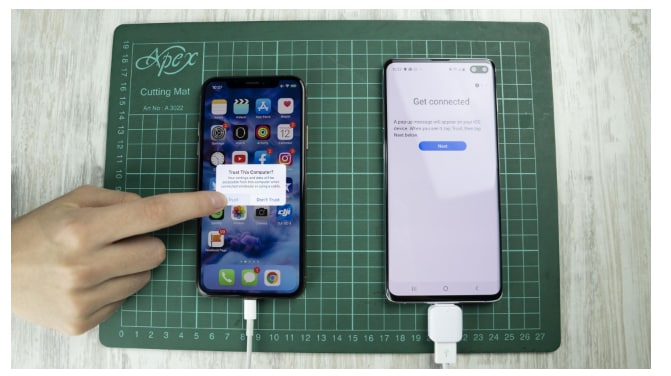
La aplicación tardará algún tiempo en localizar y conectar con tu iPhone. El proceso puede llevar algún tiempo si el tamaño de los archivos de tu iPhone es grande. No interrumpas el proceso.
Paso 5. Seleccionar Mensajes en las opciones
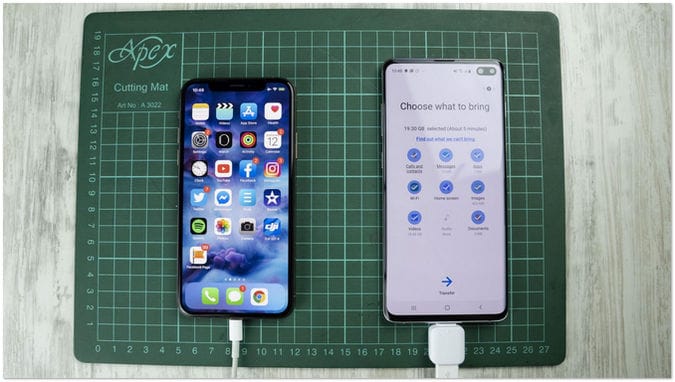
Paso 6. Haz clic en el botón "Hecho" y la tarea se habrá completado.
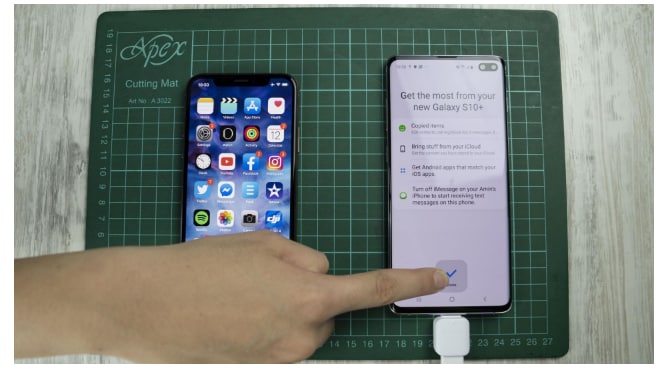
Conclusión:
Si has terminado de leer este artículo, hazme saber si las instrucciones que he mencionado son técnicas o no. Creo que no fue tan difícil. Sólo tienes que elegir uno de los métodos que más te gusten y contar tu experiencia a nuestro público cuando termines de transferir el mensaje.
También podría gustarte
Samsung
- 1.Recuperar Datos de Samsung
- 1.1 Recueprar SMS de Samsung
- 1.2 Recuperar Contactos de Samsung
- 1.3 Recuperar Mensajes desde Samsung Galaxy/Note
- 1.4 Recuperar Tableta Samsung
- 1.5 Recuperar Información de Galaxy
- 1.6 Modo de recuperar Samsung
- 1.7 Recuperar Fotos de Galaxy Core
- 1.8 Recuperar Datos de Tarjeta SD de Samsung
- 1.9 Recuperar Información desde la Memoria Interna de Samsung
- 1.10 Programa para Recuperar Datos de Samsung
- 2 Problemas de Samsung
- 2.1 Samsung no Enciende
- 2.3 Pantalla Negra de Samsung
- 2.4 La Pantalla de Samsung no Funciona
- 2.5 La Tableta de Samsung no Enciende
- 2.6 Samsung Atasca
- 2.7 La Muerte Súbita de Samsung
- 3 Samsung Kies
- 4 Samsung Manager













Paula Hernández
staff Editor